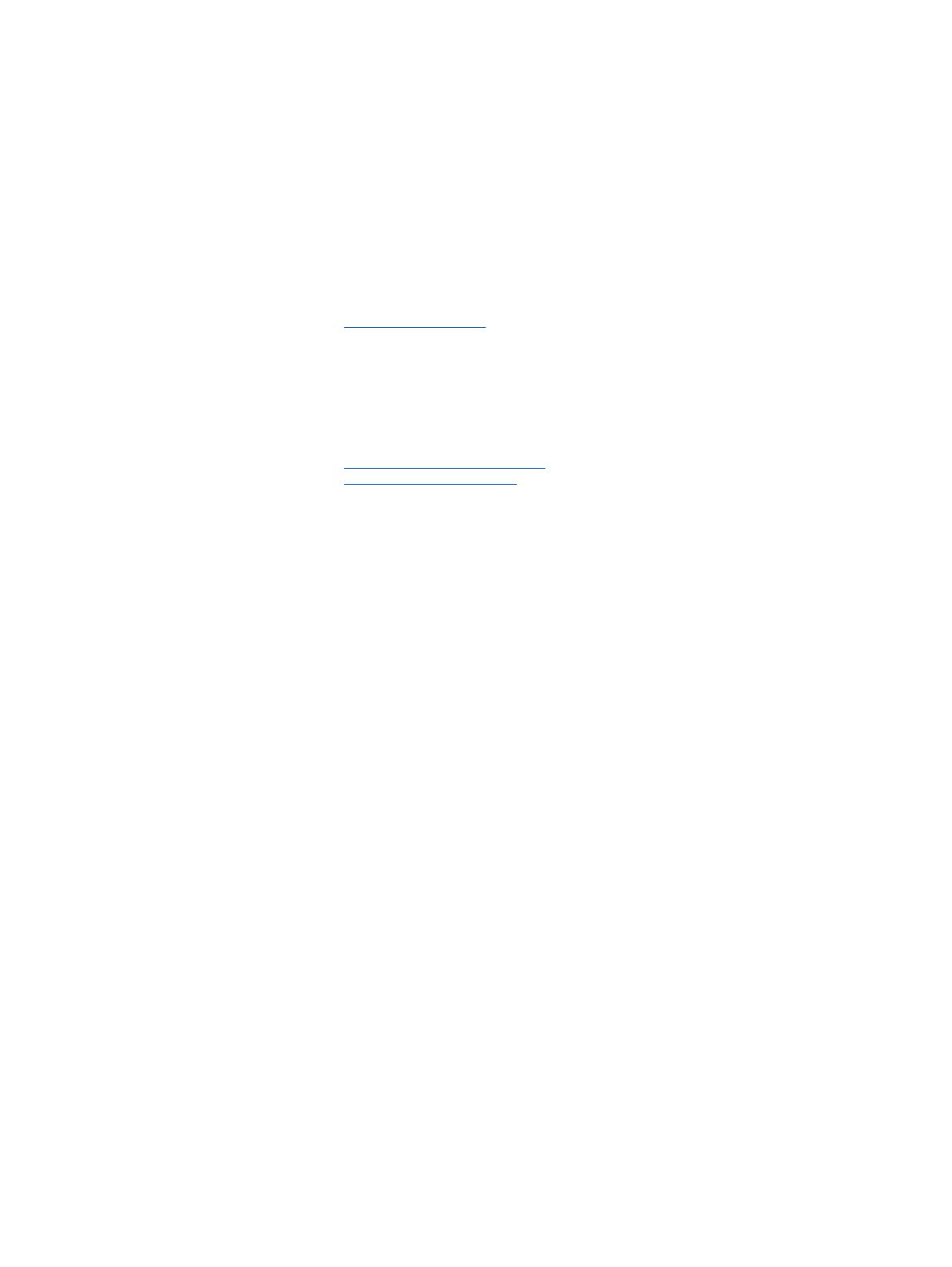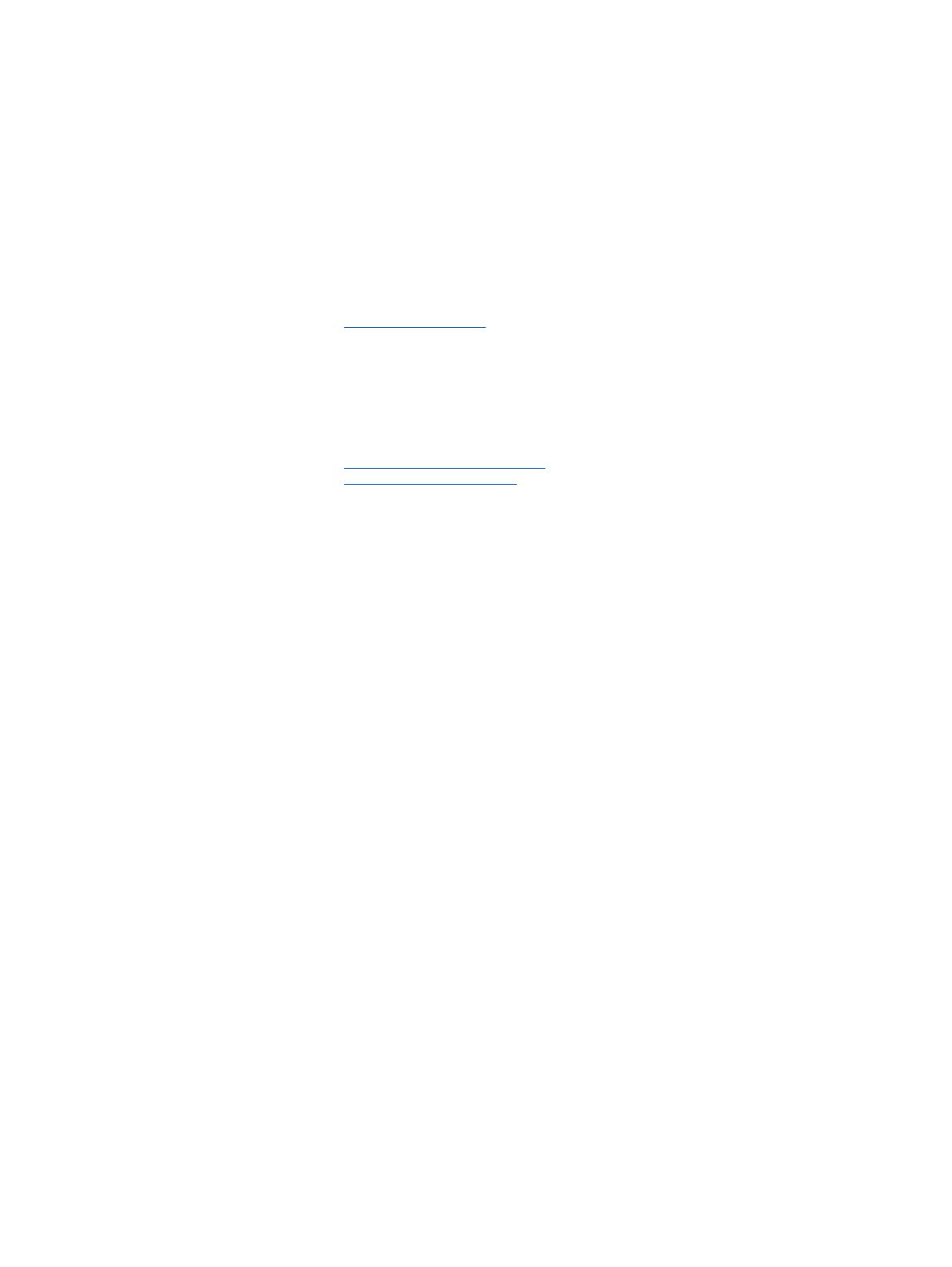
© Copyright, Hewlett-Packard Development
Company, L.P., 2015
Microsoft и Windows являются
зарегистрированными товарными знаками
или зарегистрированными товарными
знаками корпорации Майкрософт в США и/
или других странах.
Сведения, содержащиеся в данном
документе, могут быть изменены без
предварительного уведомления. Гарантии
на изделия и услуги компании HP изложены
в положениях о гарантии, прилагаемых к
изделиям или услугам. Никакие части
данного документа не могут
рассматриваться как предоставление каких-
либо дополнительных гарантий. Компания
HP не несет ответственности за любые
содержащиеся в данном документе
технические или редакторские ошибки или
опущения.
Первая редакция: июль 2015 г.
Номер документа: 822839-251
Примечание к продуктам
В этом руководстве описываются общие
функции для большинства моделей.
Некоторые функции могут быть недоступны
на компьютере.
Не все функции доступны во всех выпусках
Windows
®
8. Чтобы в полной мере
воспользоваться возможностями Windows 8,
могут потребоваться обновленные или
приобретенные отдельно оборудование,
драйверы и/или программное обеспечение.
Дополнительные сведения см. в разделе
http://www.microsoft.com.
Возможно, для установки и полноценного
использования ПО Windows 7 понадобится
обновить аппаратное обеспечение
компьютера либо установить
дополнительное оборудование и/или
дисковод DVD (приобретаются отдельно).
Дополнительные сведения см. в разделе
http://windows.microsoft.com/en-us/
windows7/get-know-windows-7.
Условия использования программного
обеспечения
При установке, копировании, загрузке или
использовании другим образом любого из
предустановленных на данном ПК
программных продуктов вы соглашаетесь с
условиями лицензионного соглашения HP с
конечным пользователем (EULA). Если вы не
согласны с условиями данного
лицензионного соглашения, вы должны
вернуть неиспользованный продукт
(аппаратное и программное обеспечение) в
течение 14 дней для возмещения средств в
соответствии
с политикой возврата,
принятой в месте покупки.
За дополнительной информацией или с
требованиями полного возмещения
стоимости компьютера обращайтесь в место
его покупки (к продавцу).